لتقديم التوافق مع نظام التشغيل Android 11 (المستوى 30 من واجهة برمجة التطبيقات)، تمت إضافة عنصر مستوى رؤية الحزمة
<queries> إلى ملحقات ARCore لإطار عمل AR Foundation (الإصدار 1.19 أو الإصدارات الأحدث).
عند استخدام هذين الإصدارَين من ARCore، يتطلب عنصر <queries> الإصدار
5.6.4 من Gradle أو إصدارًا أحدث.
في معظم الحالات، يكفي استخدام الإصدار 3.6.0 من المكوّن الإضافي لنظام Gradle المتوافق مع Android. لتأكيد التوافق بين المكوّن الإضافي لنظام Gradle المتوافق مع Android و إصدار Gradle الذي تستخدمه، يمكنك الرجوع إلى جدول التوافق الخاص بالمكوّن الإضافي لنظام Gradle المتوافق مع Android.
دعم Gradle في Unity
في الادّعاء التالي، يمكنك الاطّلاع على تعليمات الإصدارات المتوافقة من Unity.
لمزيد من المعلومات، يُرجى الاطّلاع على المقالتَين التاليتَين:
- دعم Gradle في Unity
- Configure Gradle Build في Android
الإصدار 2021 من Unity والإصدارات الأحدث
تتيح جميع إصدارات Unity 2021 استهداف الإصدار 11 من Android. يُرجى الرجوع إلى مستندات Gradle for Android لعام 2021 في Unity للحصول على معلومات تفصيلية عن الإصدار. باختصار:
يتم شحن الإصدار Unity 2021.1 حتى الإصدار 2021.1.15f1 بما في ذلك مع Gradle 5.6.4 أو إصدار أحدث (ومكوّن Gradle الإضافي 3.6.0 أو إصدار أحدث). وليس عليك اتّخاذ أي إجراء.
يتم شحن الإصدار Unity 2021.1.16f1 والإصدارات الأحدث مع Gradle 6.1.1 أو إصدار أحدث (و المكوّن الإضافي Gradle 4.0.1 أو إصدار أحدث). وليس عليك اتّخاذ أي إجراء.
Unity 2020
تتوافق جميع إصدارات Unity 2020 مع استهداف Android 11. يُرجى الرجوع إلى مستندات Gradle for Android لعام 2020 من Unity للحصول على معلومات تفصيلية عن الإصدار. باختصار:
يتم شحن الإصدارات Unity 2020.1 و2020.2 و2020.3 حتى الإصدار 2020.3.14f1 بما في ذلك مع IDE IDE Gradle 5.6.4 أو إصدار أحدث (ومكوّن Gradle الإضافي 3.6.0 أو إصدار أحدث). وليس عليك اتّخاذ أي إجراء.
يتم شحن الإصدار Unity 2020.3.15f1 والإصدارات الأحدث مع Gradle 6.1.1 أو إصدار أحدث (و المكوّن الإضافي Gradle 4.0.1 أو إصدار أحدث). وليس عليك اتّخاذ أي إجراء.
Unity 2019.4
في Unity، افتح Unity Preferences > External Tools واضبط القيمة المخصّصة Gradle على Gradle 5.6.4 أو إصدار أحدث. يُرجى الاطّلاع على أداة إنشاء Gradle لمعرفة عمليات التنزيل.

انتقِل إلى Project Settings > Player > Android > Publishing Settings > Build، واختَر كلا الخيارَين:
- Custom Main Gradle Template
- Custom Launcher Gradle Template.
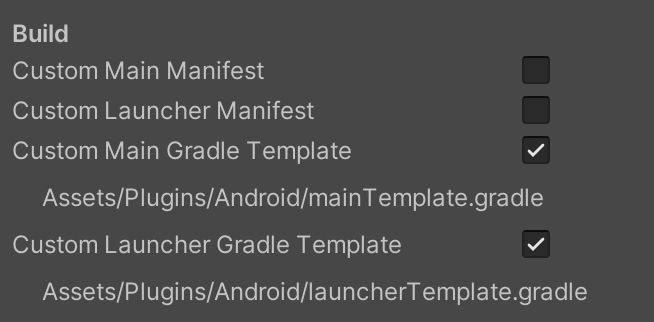
طبِّق التغييرات التالية على كلا الملفَّين المُنشَئَين:
Assets/Plugins/Android/mainTemplate.gradleAssets/Plugins/Android/launcherTemplate.gradle
أزِل التعليق التالي في أعلى الملف، في حال توفّره:
// GENERATED BY UNITY. REMOVE THIS COMMENT TO PREVENT OVERWRITING WHEN EXPORTING AGAINأدخِل الأسطر التالية في أعلى الملف:
buildscript { repositories { google() mavenCentral() } dependencies { // Must be Android Gradle Plugin 3.6.0 or later. For a list of // compatible Gradle versions refer to: // https://developer.android.com/studio/releases/gradle-plugin classpath 'com.android.tools.build:gradle:3.6.0' } } allprojects { repositories { google() mavenCentral() flatDir { dirs 'libs' } } }

